Introducción
¿Alguna vez ha sentido que su sistema Windows está actuando de manera extraña o que alguna aplicación está haciendo que su equipo funcione de manera incorrecta? Si es así, entender cómo realizar el arranque seguro puede ser el remedio perfecto para sus dolores de cabeza tecnológicos. Este artículo se ha escrito pensando en usted, y captará su atención con información práctica y detalles minuciosos que ilustran cómo, cuando y por qué utilizar el modo de arranque seguro en Windows.
¿Qué es el arranque seguro de Windows?
Antes de continuar con nuestro tutorial definitivo, resulta esencial comprender qué es el arranque seguro en Windows. Es una opción de diagnóstico incorporada en su sistema operativo Windows que inicia su PC en un estado mínimo. En este estado, su PC solo utilizará los archivos y drivers necesarios. En otras palabras, es una forma eficaz de minimizar la influencia de terceros (Como software externo o drivers) sobre su sistema operativo. Ahora que hemos aclarado este concepto crucial, sumerjámonos en el mundo de Windows Safe boot.
Arranque seguro: su aliado para resolver conflictos
El arranque seguro es un modo fundamental para identificar y resolver problemas de software en su sistema operativo Windows. Sirve como herramienta de diagnóstico y es especialmente útil para identificar problemas relacionados con drivers y software que pueden hacer que su sistema Windows funcione de manera errática o incorrecta.
Cómo hacer un arranque seguro en Windows
1. Reinicie su sistema
Simplemente vaya a Inicio -> Click en el botón de «power» -> Seleccionar Reiniciar.
2. Inicie la configuración del arranque seguro
Mientras su sistema se está reiniciando, necesitará interrumpir el proceso de arranque normal antes de que Windows pueda completarlo. Siga estas sencillas instrucciones para hacerlo.
- Justo cuando aparece el logo de Windows durante el arranque, necesitará presionar y mantener presionado la tecla de función (F8 en la mayoría de los casos).
- Suelte la tecla solo cuando vea las opciones avanzadas de arranque.
3. Seleccione arranque seguro
En las opciones avanzadas de arranque, seleccione «Arranque seguro» y presione «Enter». Su sistema ahora iniciará en el modo seguro de Windows.
Solución de conflictos con el arranque seguro
Ahora que está en el modo de arranque seguro, los problemas de comportamiento anómalo de su computadora deben desaparecer. Si ese es el caso, ahora puede empezar a localizar y resolver el conflicto de software. Normalmente, resolver conflictos de software se hace desinstalando y reinstalando el software problemático o actualizando los drivers a la última versión.
Conclusión
El uso efectivo del arranque seguro de Windows puede ser una potente herramienta para identificar y resolver conflictos dentro de su sistema operativo. Le recomendamos que utilice esta guía detallada y bien detallada para manejar con éxito cualquier anomalía en el funcionamiento de su Windows.





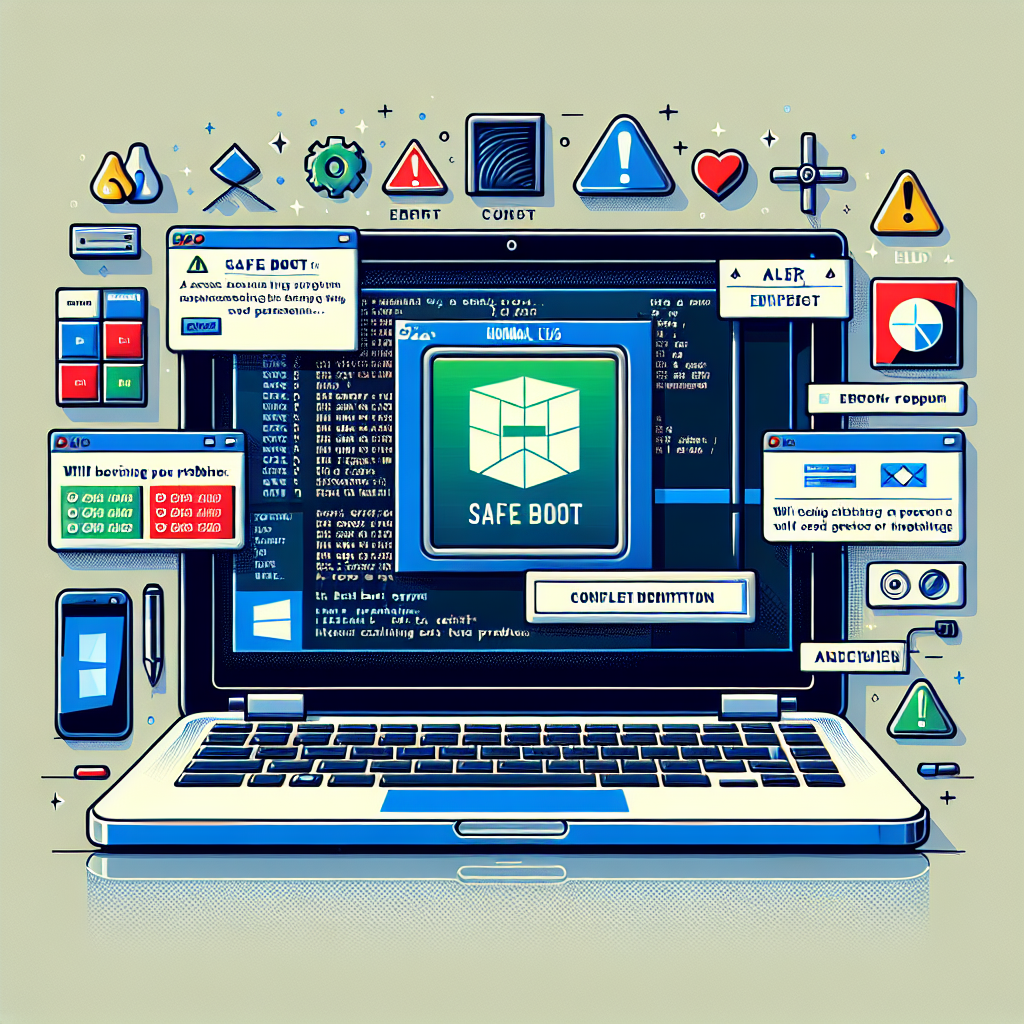




Te Puede Interesar
¿Cómo hacer que un widget en Android funcione correctamente?
¿Cómo solucionar problemas de parpadeo de pantalla en Android?
¿Cómo hacer que un teléfono Android infectado se recupere de virus?